Vsebina:
Način 1: Sprememba formata celice na "Besedilni"
Najpreprostejša dejanja, ki jih lahko izvedete, ko je potrebno dodati ničle k številom, je sprememba formata potrebnih celic na besedilni, da ne boste več imeli težav z avtomatskim odstranjevanjem nepotrebnih ničel. Za to nastavitev v Excel obstaja posebej namenjen meni.
- Takoj označite vse zahtevane celice s številkami, tako da držite levi gumb miške.
- Na zavihku "Domov" odprite razdelek "Celice".
- Odprite spustni meni "Format".
- V njem kliknite na zadnjo točko "Format celic".
- Pojavilo se bo novo okno za nastavitev formata, kjer v levem bloku dvakrat kliknite "Besedilni", da uporabite to vrsto. Če se okno ni samodejno zaprlo, ga zaprite sami.
- Vrnete se k vrednostim v celicah in dodajte ničle tam, kjer je to potrebno. Upoštevajte, da pri tej nastavitvi njihova vsota ne bo več upoštevana, saj format celic ni številčen.
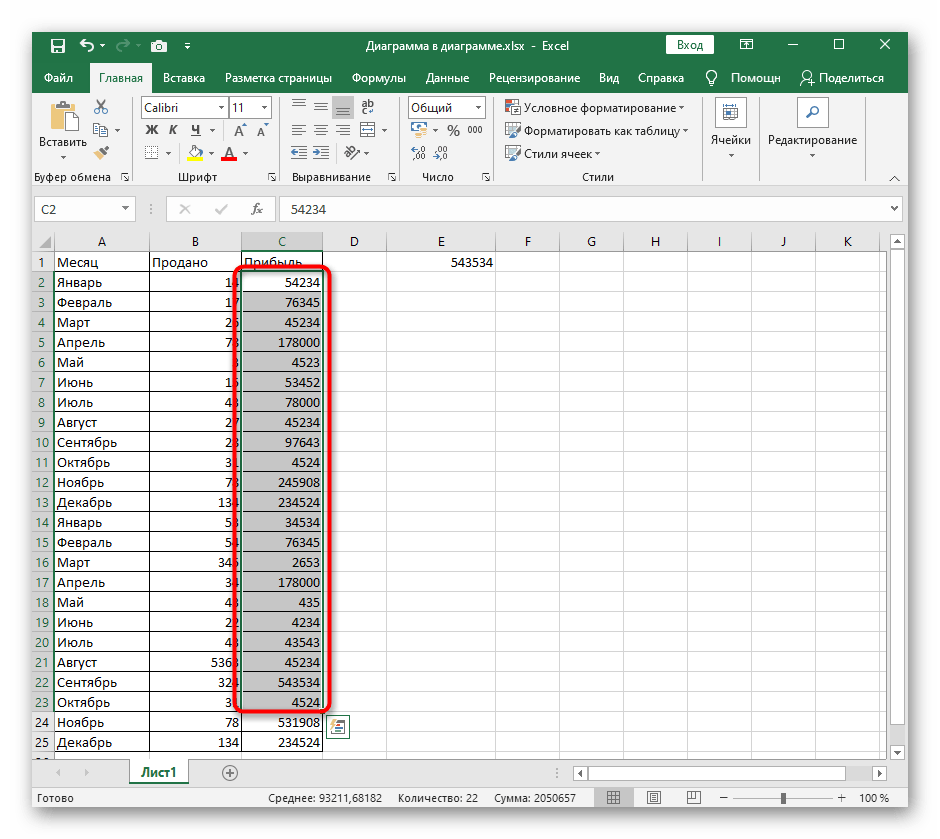
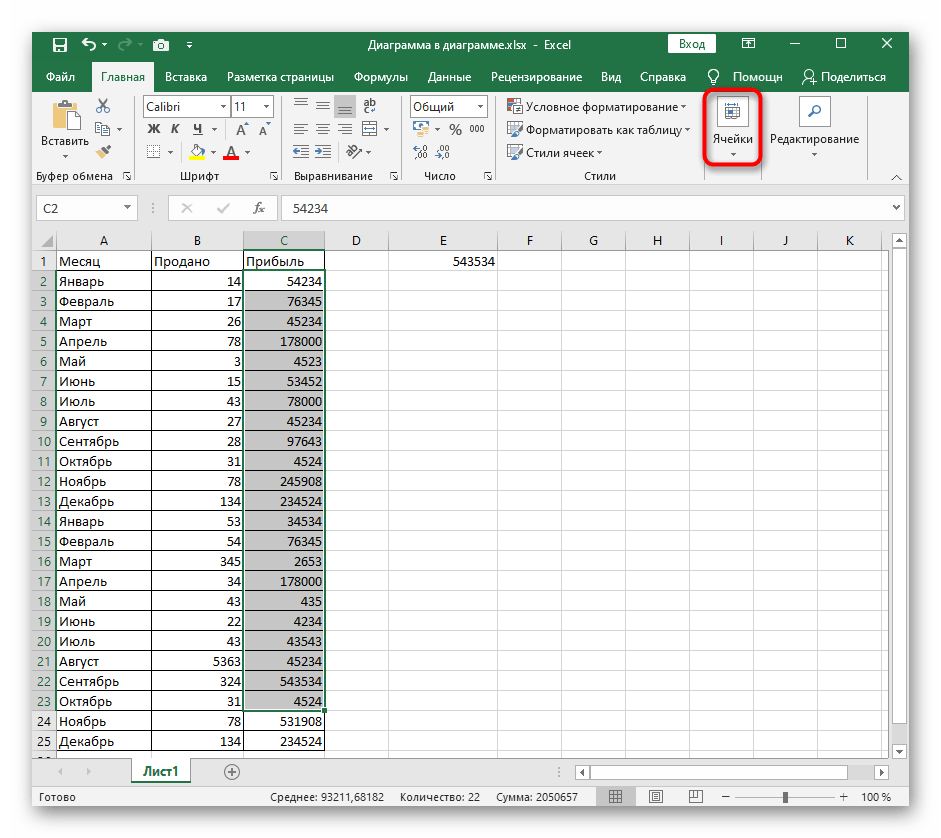
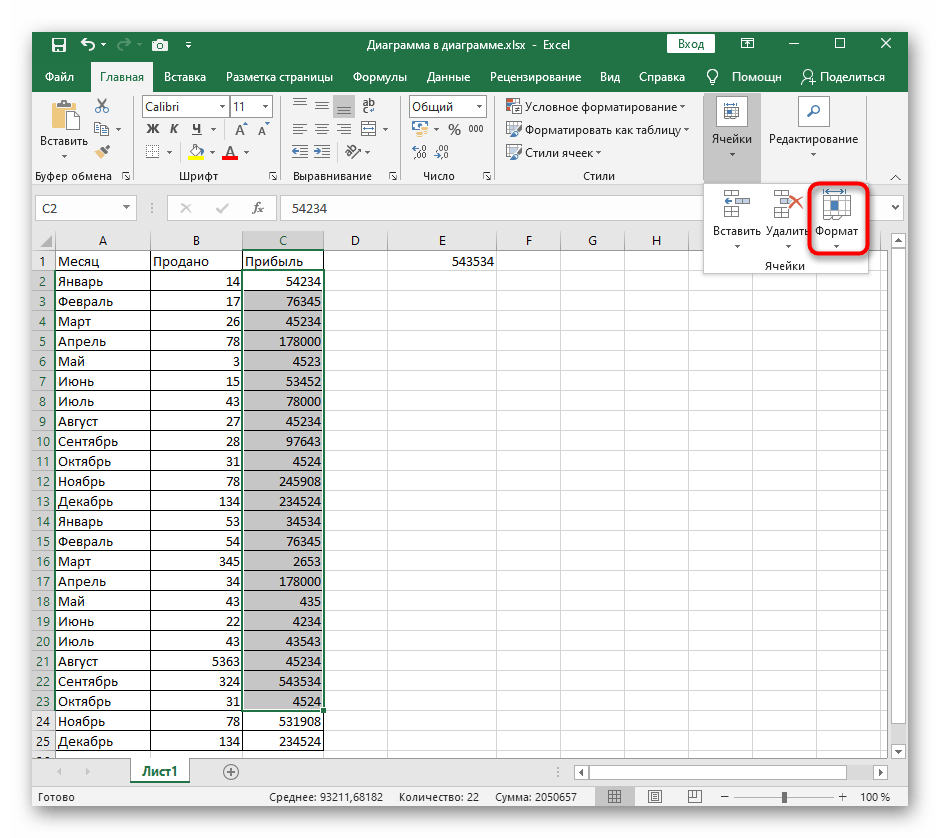
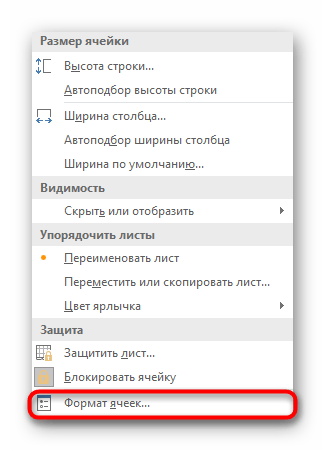
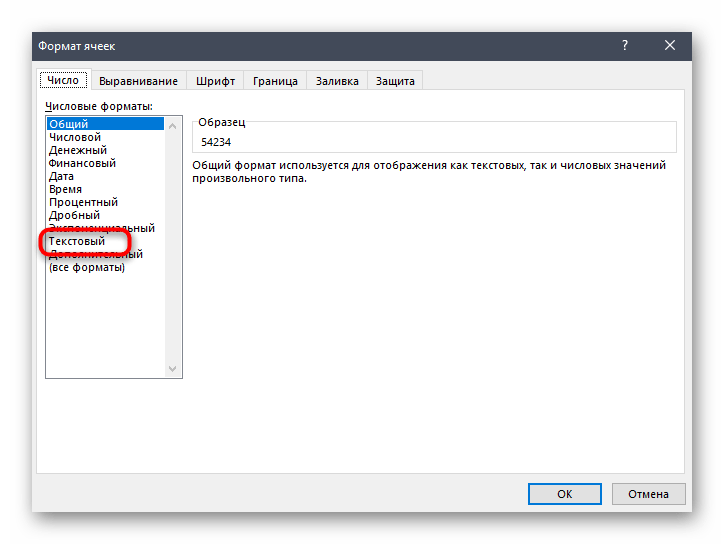
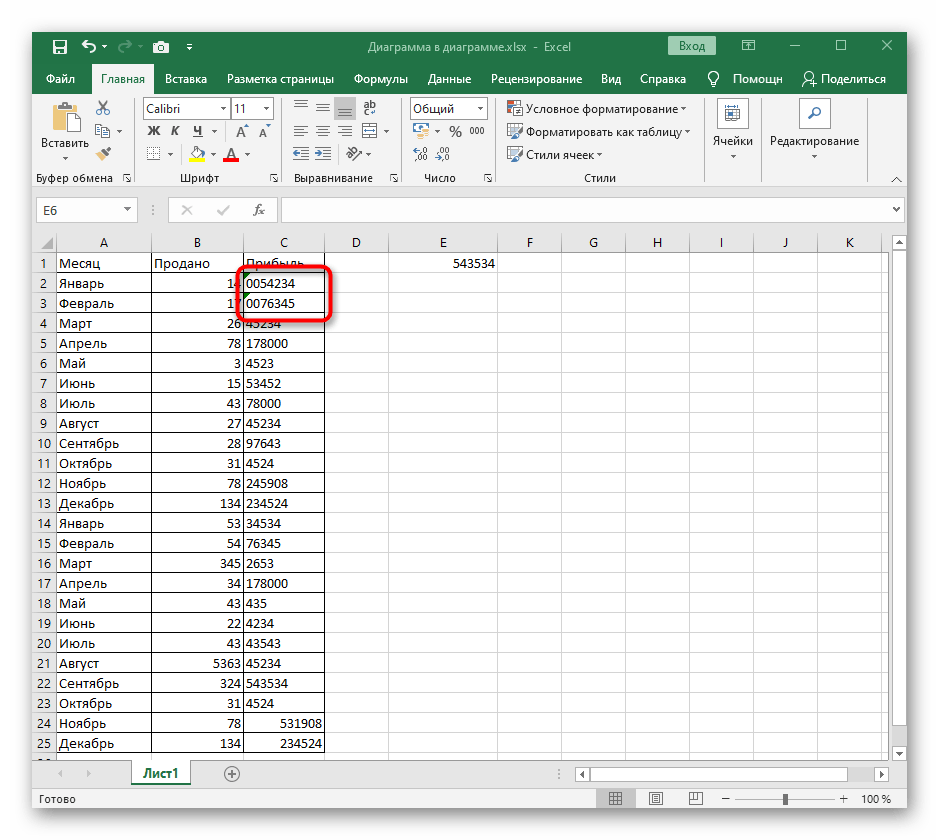
Način 2: Ustvarjanje lastnega formata celic
Bolj dovršen način, ki je primeren za samodejno nastavitev ničel pred številkami, kadar tega ne želite početi ročno ali pa postopek traja predolgo. Ustvarjanje lastnega formata celic je mogoče, če vnaprej veste, kako naj bodo številke razporejene, na primer pri zavarovalniškem kodi ali katerem koli identifikatorju.Za primer vzemimo tip 000 000 000.
- Označite vse prilagodljive bloke s številkami, odprite isto spustno meni za nastavitev celic in pojdite na "Format celic".
- Tokrat izberite "(vsi formati)".
- Ne uporabljajte tabele s tipi, temveč jo ročno izpolnite tako, da vzorec dobi pravilen videz.
- Vrnete se k tabeli in se prepričajte, da so vse nastavitve uspešno uporabljene.
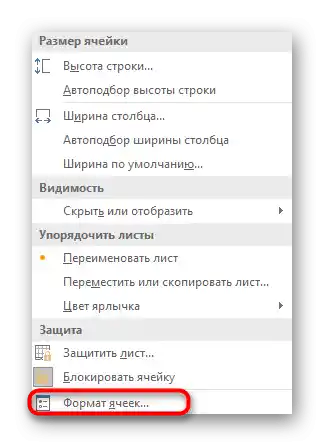
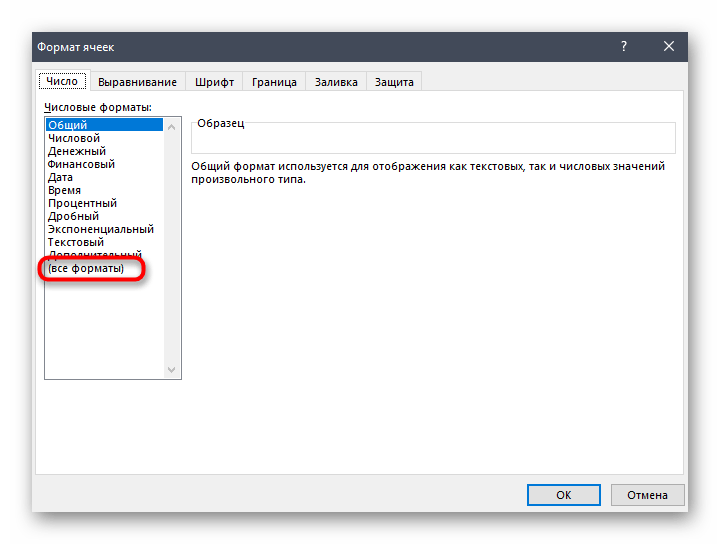
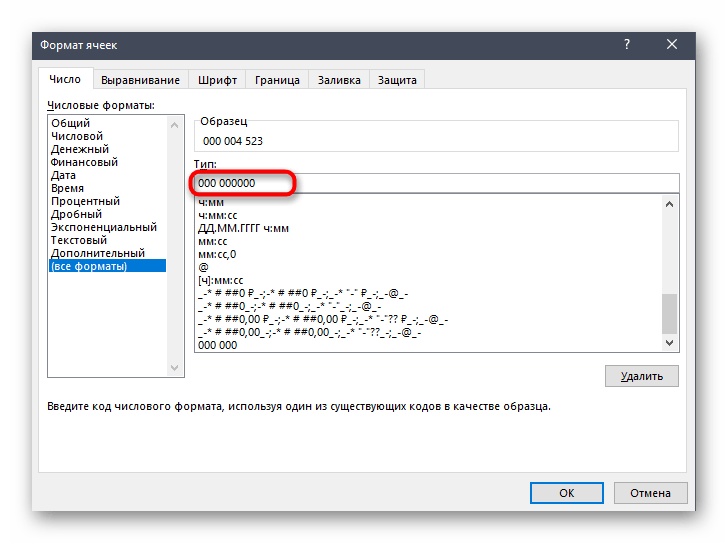
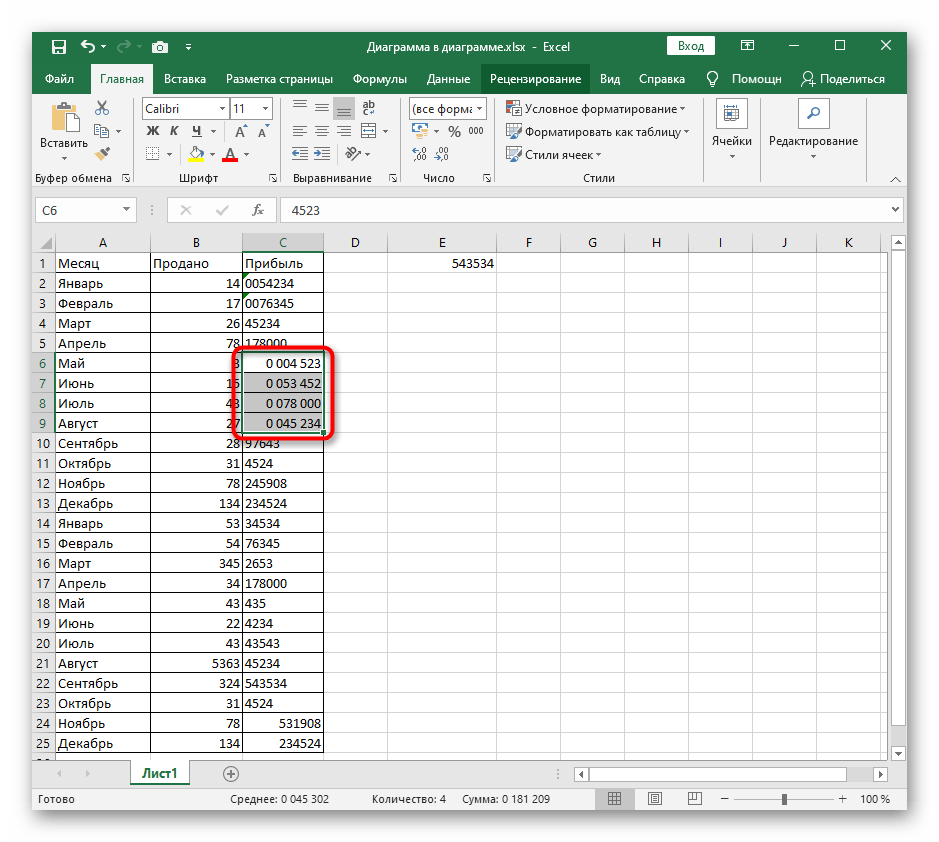
Način 3: Hitro spreminjanje formata celice v besedilo
Pri urejanju določene celice lahko uporabite Excel sintakso za označevanje besedila. To bo koristno v trenutni situaciji za hitro spremembo tipa vrednosti in dodajanje ničel.
- V tem primeru označite celico in aktivirajte njeno polje za spremembo.
- Postavite znak "‘" na začetku brez presledka.
- Po tem znaku dodajte potrebno število ničel, pri čemer uporabite presledke, če bo to potrebno. Pritisnite Enter za potrditev sprememb.
- Prepričajte se, da se zdaj vsebina v celici prikazuje pravilno.
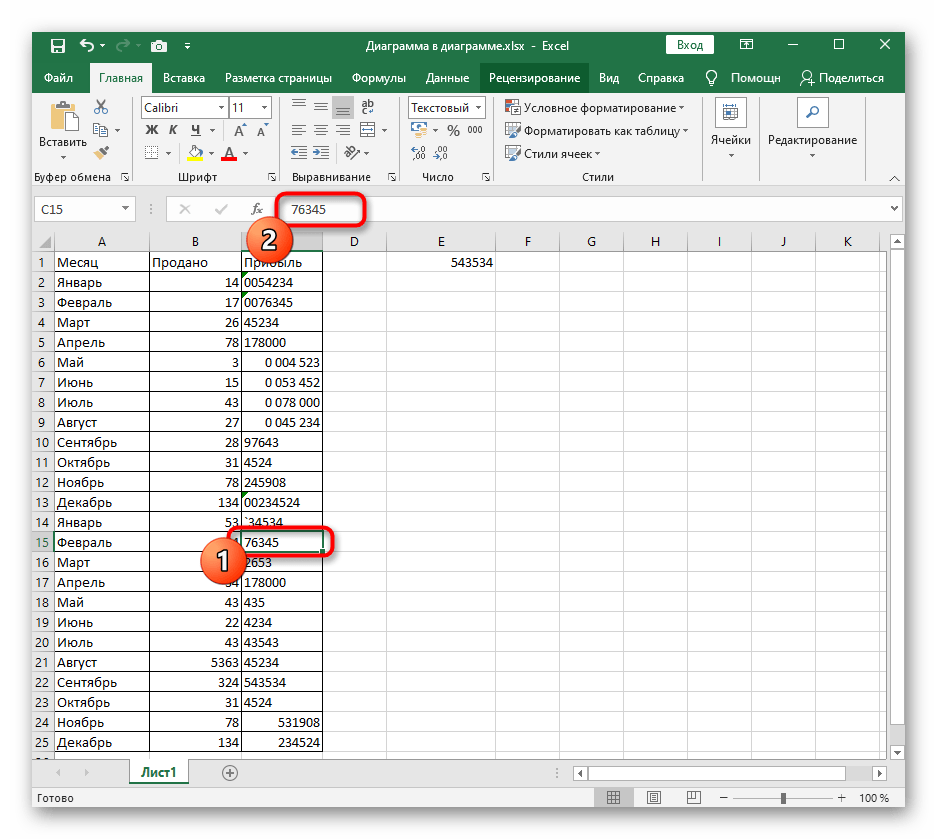
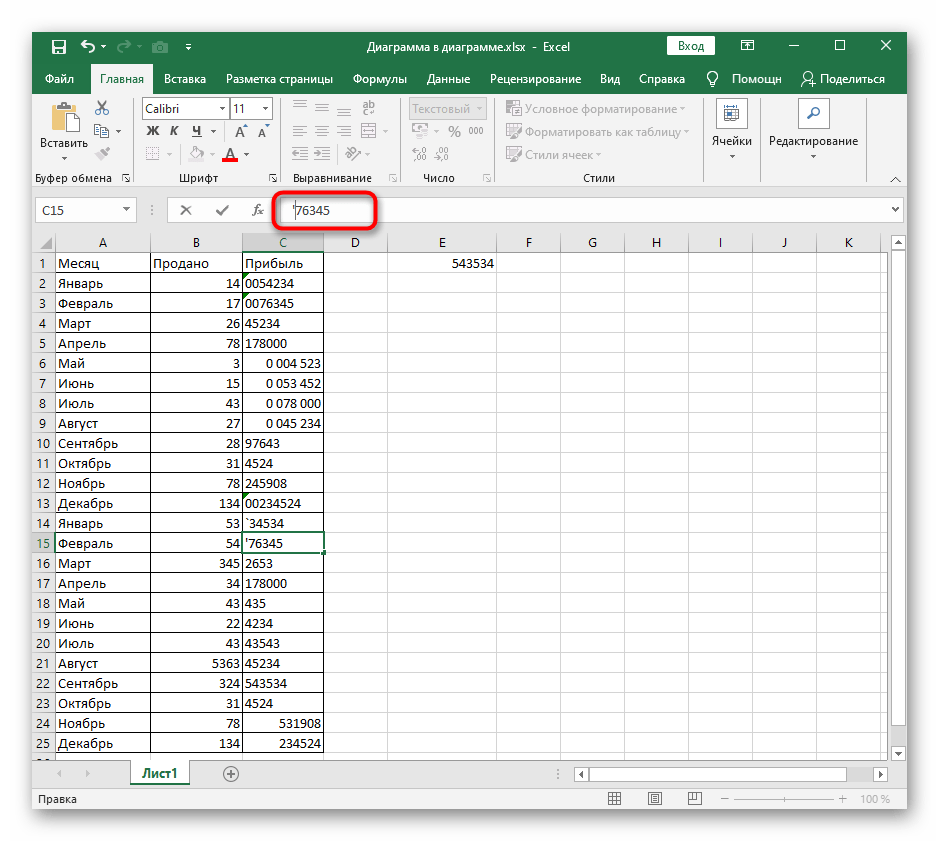
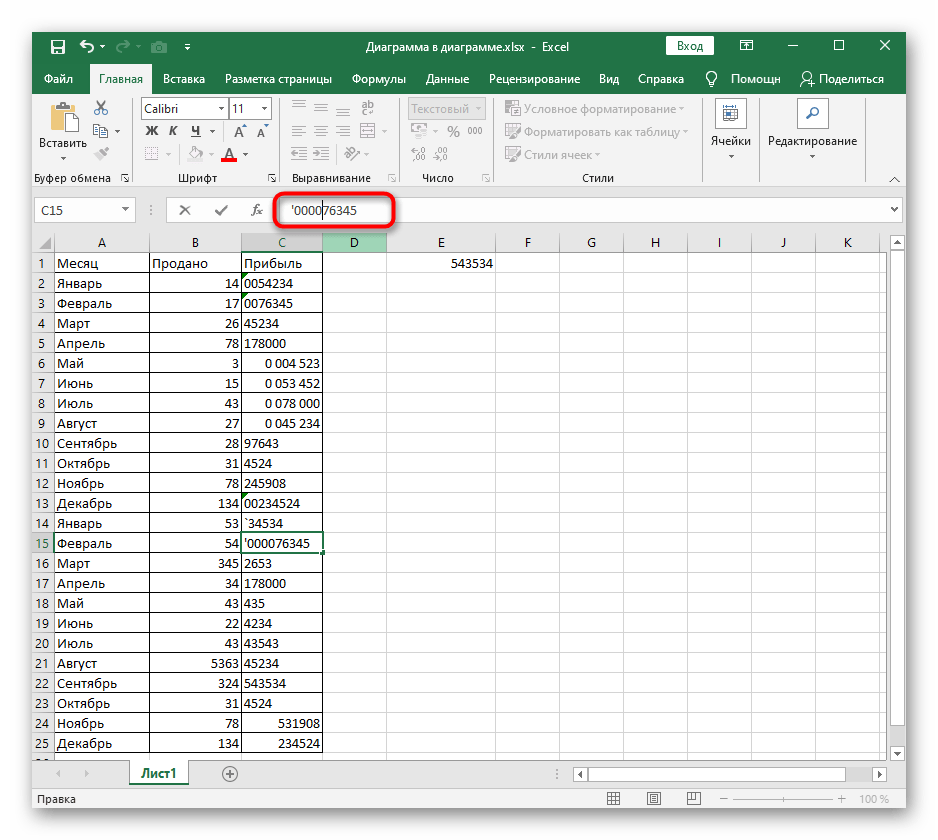
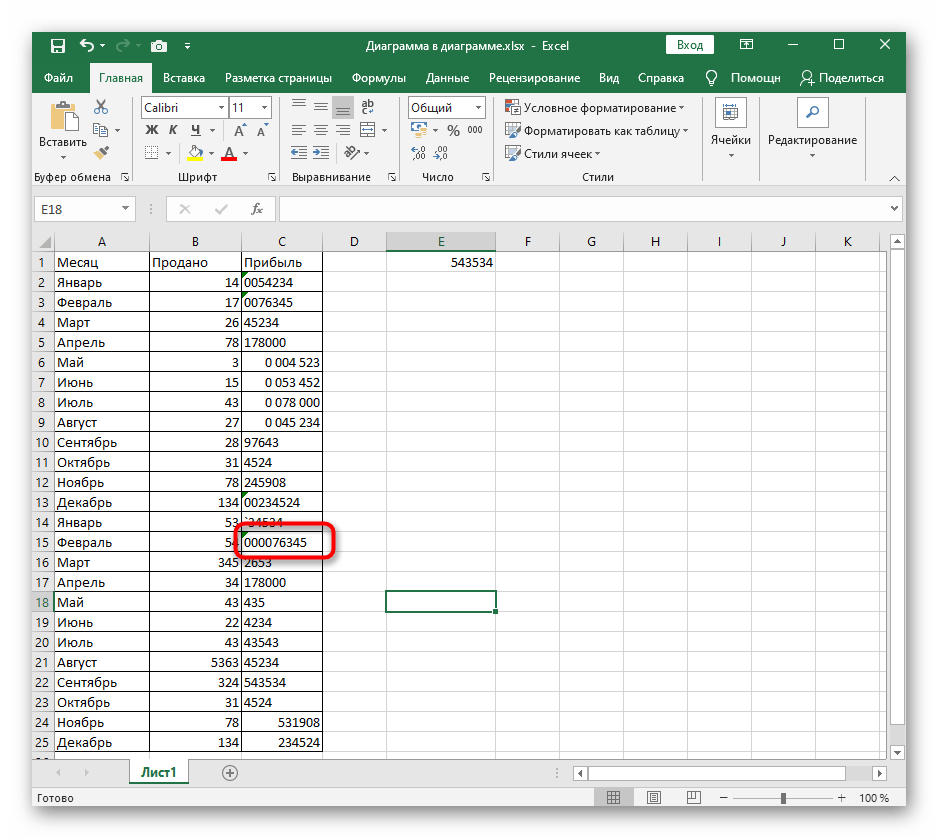
Način 4: Formatiranje števil v novih celicah
Zadnja možnost dodajanja ničel pred številkami v Excelu vključuje formatiranje vsebine celice v novem bloku s funkcijo TEKST. Upoštevajte, da se v tem primeru ustvarjajo nove celice s podatki, kar bo prikazano spodaj.
- Najprej se dogovorimo o formatu števil. Uporabite lahko presledke ali vezaje, kar je odvisno od potrebnega tipa zapisa.
- V prazni celici začnite zapisovati formulo "=TEKST".
- Po dodajanju odprtih in zaprtih oklepajev navedite celico za formatiranje.
- Dodajte podpičje, da ločite vrednost od formata.
- Odprite dvojne narekovaje in napišite, v katerem tipu naj se prikaže besedilo (o njegovi izbiri smo že govorili zgoraj).
- Pritisnite tipko Enter in si oglejte rezultat.Kot je razvidno, je vrednost prilagojena številu znakov, manjkajoče številke pa so nadomeščene z ničlami spredaj, kar je potrebno pri sestavljanju seznamov identifikatorjev, številk zavarovanja in drugih podatkov.
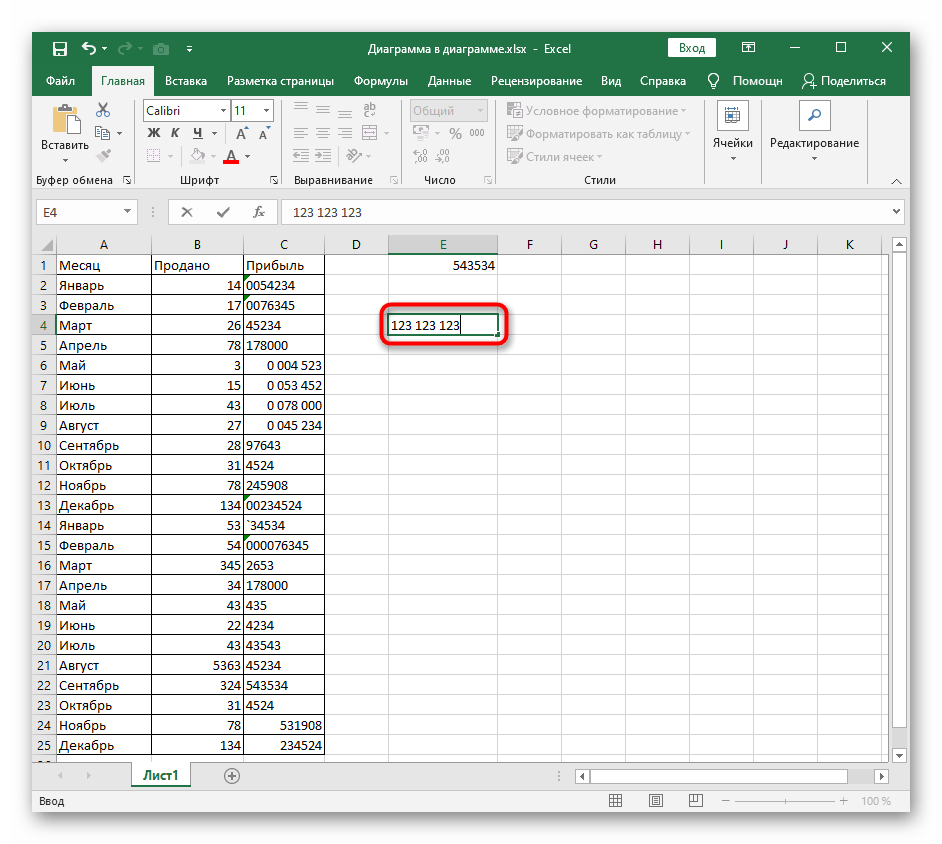
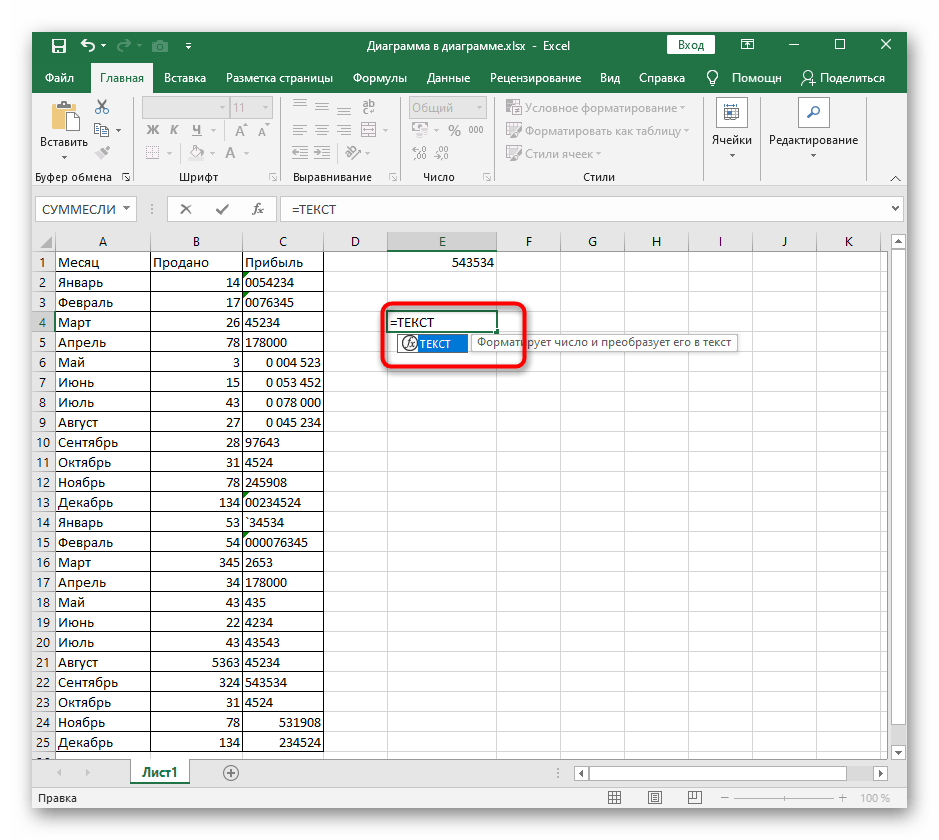
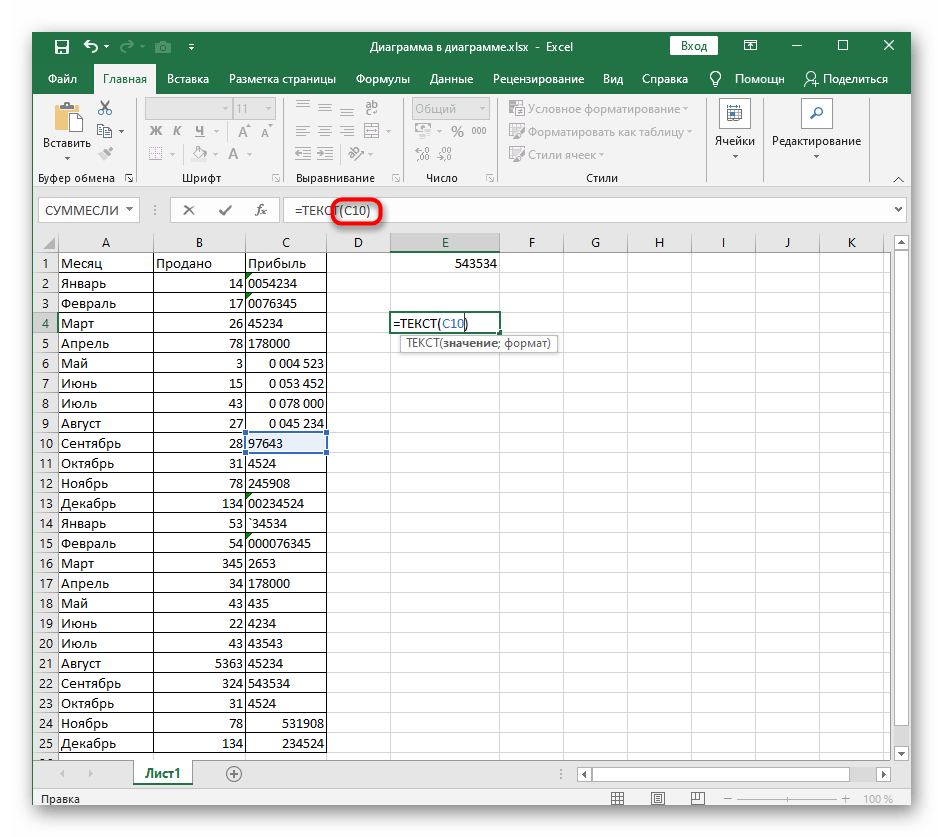
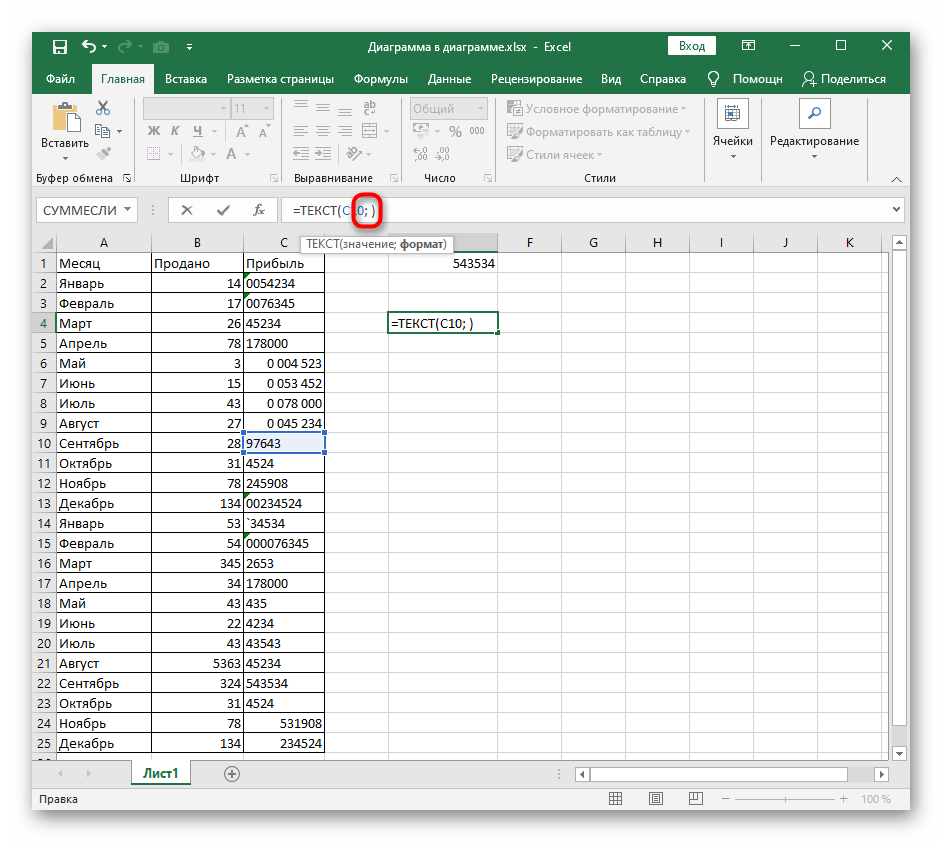
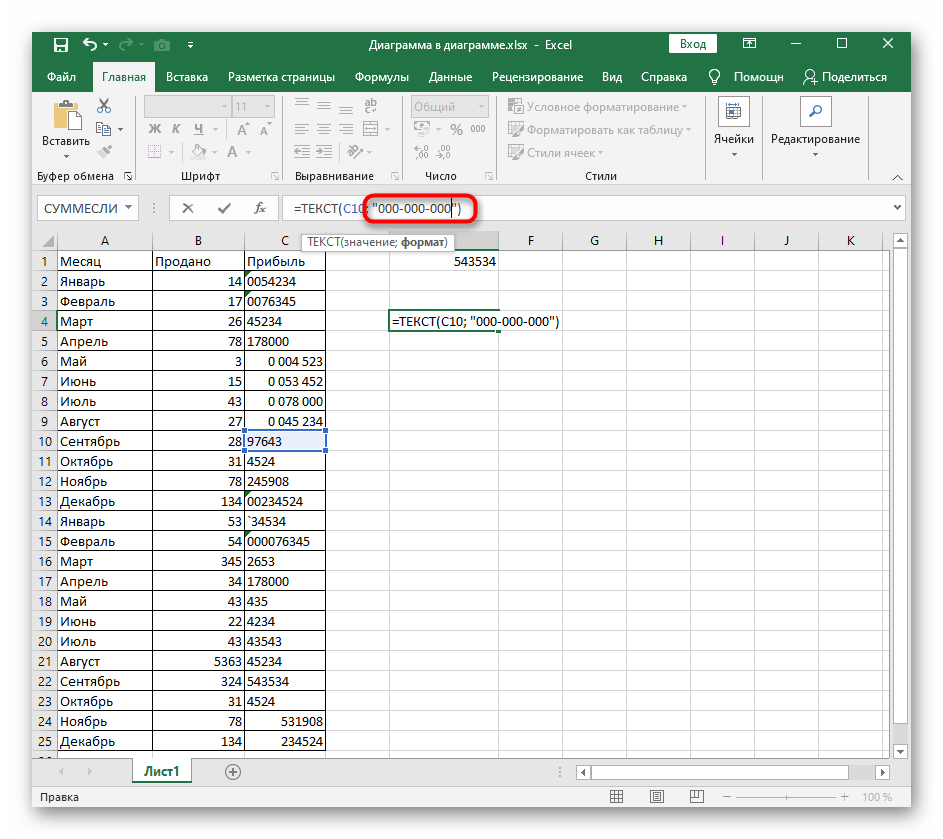
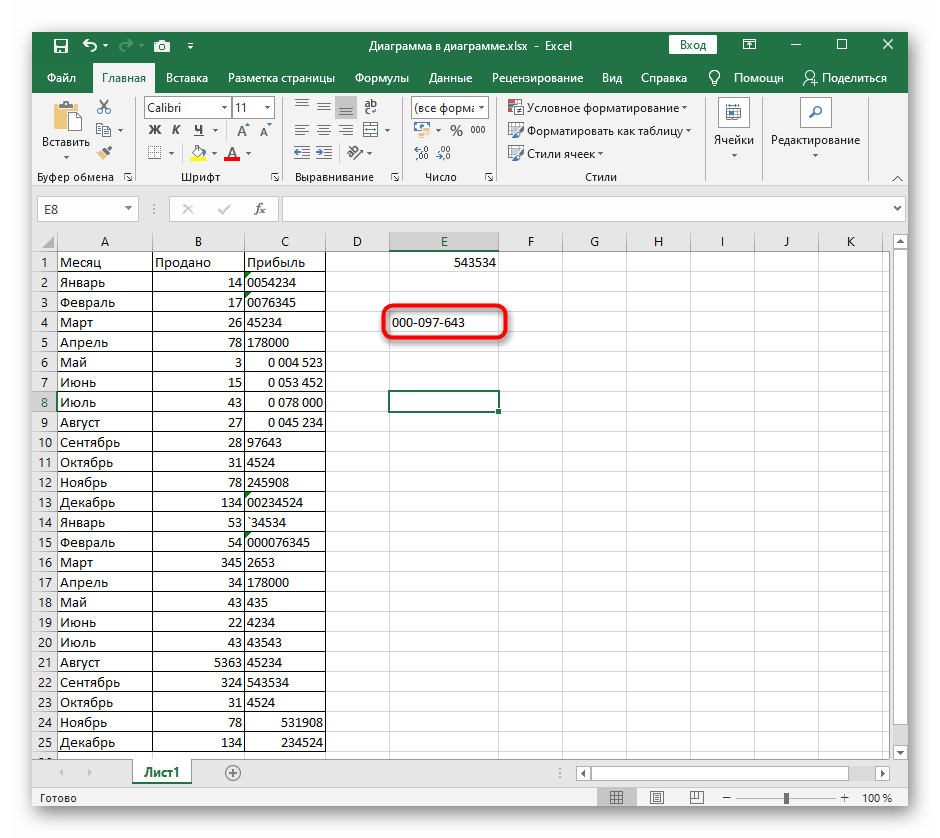
Kot dodatne informacije priporočamo, da se seznanite z dvema drugim pomožnima člankoma na naši spletni strani, ki bosta koristna pri formatiranju vsebine celic in uporabi formul.
Preberite tudi:
Odstranitev ničelnih vrednosti v Microsoft Excelu
Odstranitev presledka med številkami v Microsoft Excelu